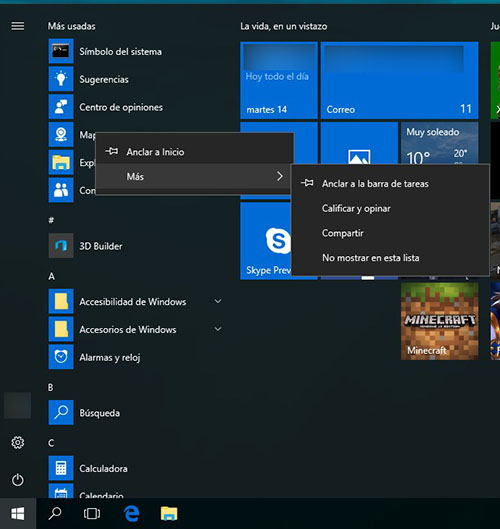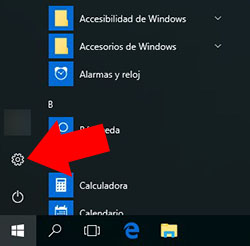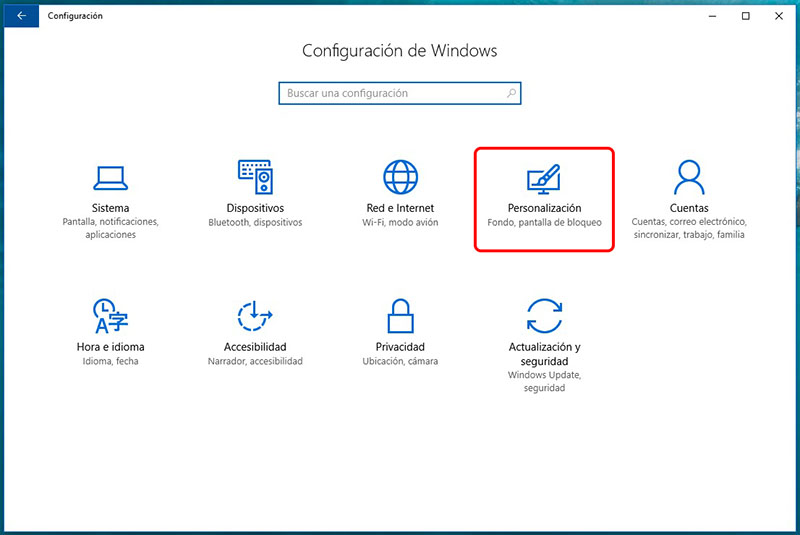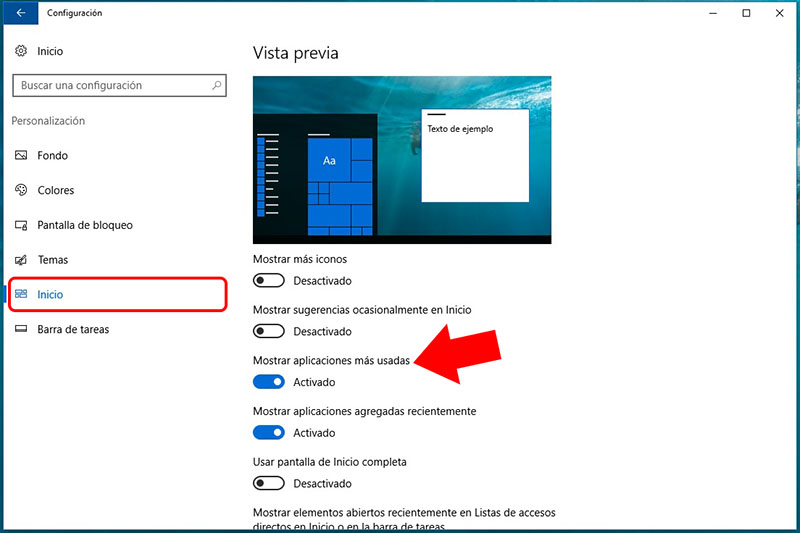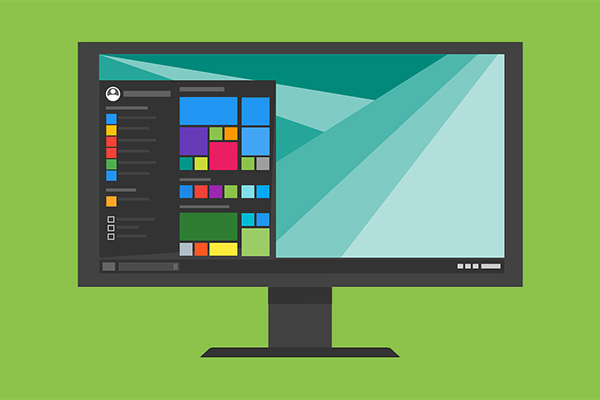
El menú de Inicio del sistema operativo Windows 10 se divide en varias secciones, de entre las cuales, una de ellas es Más usadas, donde se reúnen las aplicaciones que tienen un mayor uso por nuestra parte en el sistema. Esto, que, a primera vista, se ve como una ayuda, ya que posibilita el que encontremos rápidamente las aplicaciones que diariamente usamos, puede ser también un inconveniente, ya que muestra a otras personas, que puedan tener la vista fijada en nuestro monitor, las aplicaciones que solemos usar.
Como era de esperar, Windows nos ofrece al posibilidad de ocultar o mostrar esta sección del menú de Inicio. Tenemos dos posibilidades: podemos eliminar una o varias aplicaciones específicas de dicho menú, o podemos ocultar la sección al completo. Vamos a ver como hacerlo.
Cómo eliminar una aplicación de la lista de aplicaciones más usadas del menú de Inicio de Windows 10
Si solamente queremos eliminar una o varias aplicaciones de esta lista, y dejar que la lista se siga mostrando en el menú de Inicio, es muy fácil. Simplemente, abre el menú de Inicio, dirígete a la lista de las aplicaciones más usadas y haz click con el botón derecho del ratón sobre la aplicación que quieras quitar. Te aparecerá un menú contextual en el cual deberás seleccionar Más > No mostrar en esta lista.
Con esto harás que dicha aplicación deje de aparecer en la lista de aplicaciones más usadas, pero aún harás que aparezca la lista en el menú de Inicio.
Cómo ocultar, o mostrar, la lista de aplicaciones más usadas en el menú de Inicio de Windows 10
Si lo que pretendes es que las aplicaciones más usadas desaparezcan de tu menú de Inicio, sigue estos pasos para conseguirlo:
Paso 1. Abre el menú de Inicio. En la parte inferior izquierda haz click sobre el icono con forma de rueda dentada.
Paso 2. Se abrirá la ventana de Configuración del Sistema, con una serie de opciones o iconos. Haz click sobre Personalización.
Paso 3. En en menú de opciones de la parte izquierda, selecciona Inicio.
Paso 4. Ahora, en la parte derecha, busca la opción Mostrar aplicaciones más usadas y, en función de lo que desees, activa o desactiva dicha opción, lo que hará que la lista aparezca o desaparezca respectivamente de tu menú de Inicio.
De estas formas que te hemos mostrados puedes gestionar un poco mejor qué aparece y qué no en tu menú de Inicio, haciendo que posibles aplicaciones, que no quieres que se muestren, desaparezcan, o incluso ocultando la lista al completo.

















 Windows
Windows